系統用戶端測試必要條件
本節說明在使用 Windows Hardware Lab Kit (Windows HLK) 測試用戶端系統之前必須完成的工作:
硬體需求
若要認證用戶端系統以進行Windows 8和Windows 8.1,除了您要測試的系統之外,還需要下列硬體:
另一部電腦。 在理想情況下,第二部電腦已經過認證。
注意
如果您要測試具有藍牙的電腦,第二部電腦也必須安裝藍牙 4.0 或已安裝藍牙介面卡。
如果測試系統支援音訊) ,音訊裝置 (。
如果測試系統支援音訊) ,音訊回送纜線 (。
外部喇叭。
網路介面卡。
兩個 USB 快閃磁片磁碟機。
一個資料 CD。
每個公開端口都有一個 USB 3.0 中樞。
音訊精確度機器 - 模型系統二和連接器纜線。
如果系統支援藍牙) ,則為藍牙音訊裝置 (。
如果系統有外部 HDMI 或 DisplayPort 埠) ,則具有音訊輸出的監視器 (。
如果系統支援 Wi-Fi) ,Wi-Fi存取點 (。
Athena T0 測試卡片。
Polycom CX100。
音訊麥克風或其他用於音訊擷取的作用中來源。
如果系統支援行動寬頻) ,則為布建資料的 SIM 卡 (。
GPS 訊號 (如果系統有 GPS) 。
Windows To Go 磁片磁碟機。
您必須使用有效的 Windows 映像預先設定 Windows To Go 磁片磁碟機, (WIM) 檔案來測試電腦。 它必須包含使用系統硬體所需的任何驅動程式。
如果系統有網路攝影機) ,則鏡像夠大,可將螢幕影像反映回相機 (。
USB SuperMutt。
USB 3.0 裝置,例如 USB 3.0 儲存裝置。
偵錯符合所測試系統上偵錯之傳輸的纜線。
如果您要測試網路攝影機,您也需要:
影片測試圖表:
- X-Rite ColorChecker 圖表。
- NIST (NIST) 校正的 lux 計量 (,例如 INS DX-100) 。 您應該每年校正 lux 計量。
- 例如 HP Z2100) ,來自高品質筆跡 (的 matte 紙張上測試圖表的列印輸出。 您可以 在這裡取得這個高解析度 PDF 測試圖表。
可變暗的光線:
- 兩個影響光線代表。
- 有反射器的兩個光線掛接。 例如,影響 5 吋反射燈套件。
- INSTEON 外掛程式燈光暗灰色模組。
- INSTEON 無線按鍵控制板 RemoteLinc 2 (選擇性) 。
- 3 對 1 擴充線。
- 兩個 Microsoft 422154 12.5 瓦特 A19 LED 變暗燈泡。
您正在測試的裝置必須有 IPv6 位址。
軟體需求
如硬體製造一樣預先安裝任何軟體,包括任何特殊的設備磁碟機。
藍牙系統需求
透過 Windows HLK 使用整合式藍牙無線電認證系統時,如果系統隨附于這些驅動程式,則必須在主要電腦上安裝所有驅動程式和套件,包括篩選驅動程式、設定檔套件和協力廠商驅動程式。
系統必須在寄送 Windows 組態中進行測試,除非系統隨附這些設定,否則應該不變更藍牙設定。
系統隨附的藍牙無線電必須先前透過 Windows HLK 通過認證。 如需詳細資訊,請參閱 藍牙控制器測試必要條件。
測試電腦設定
在執行系統測試之前,您必須設定測試系統並安裝作業系統。 本節摘要說明相關程式。
重要
開始測試之前,請確定您在測試系統中啟用所有裝置,並載入所有相關驅動程式。
組合測試電腦
- 在測試系統上,安裝網路介面卡。
- 將測試系統連線到網路中樞。
- 將其他系統連線到網路中樞。
- 設定測試系統 BIOS 以支援 S3 睡眠狀態。
- 在測試系統上,安裝適當的 Microsoft Windows 作業系統。
- 在此作業系統安裝期間,請刪除任何現有的磁碟分割,並建立開機磁碟分割。 請注意,商務標誌請參閱頁面底部的附注。
- 在安裝作業系統期間,您也必須將測試系統新增至網域或工作組。
- 安裝測試系統中裝置所需的任何製造商提供的驅動程式。
- 在測試系統上,從測試伺服器安裝 HLK 用戶端軟體。
- 在額外的系統上,安裝適當的 Windows 作業系統。
- 在安裝作業系統期間,將額外的系統新增至測試系統所屬的相同網域或工作組。
- 在測試系統的序列埠上安裝一個序列回送連接器。
設定測試電腦
在每個測試電腦上,從 主控台 的 [電源選項] 底下,設定下列選項:
- 關閉設定為 [永不] 的監視。
- 系統待命設定為 [永不]。
- 如果有系統休眠設定為 [永不]。
- 在 [Power Options 屬性] 對話方塊中,按一下 [休眠] 索引標籤,然後清除 [啟用休眠] 核取方塊。
在額外的系統上重複步驟 1。
將有效的資料 CD 插入測試系統的 CD 或 DVD 磁片磁碟機。
設定好測試電腦之後,您就可以開始測試。 請參閱 步驟 4:建立專案。
行動寬頻測試需求
下圖提供行動寬頻 LAN 測試設定的概觀。
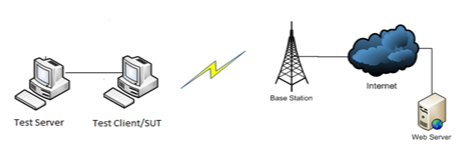
開始測試之前,請確定測試電腦處於就緒狀態。 如果測試需要在執行之前設定參數,則會顯示該測試的對話方塊。 如需詳細資訊,請檢閱特定的測試主題。